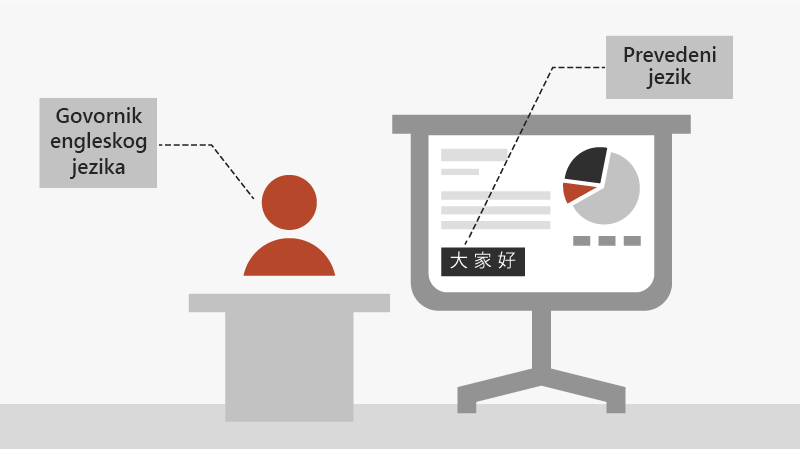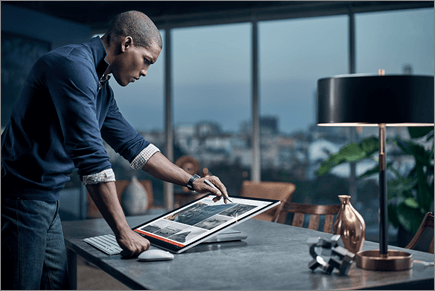Izlaganje PowerPoint prezentacije
Pokretanje prezentacije
-
Na kartici Projekcija slajdova izaberite stavku od početka. Ako radite sa programom PowerPoint na jednom monitoru i želite da prikažete prikaz za izlagača, u prikazu projekcije slajdova , na kontrolnoj traci na dnu levo izaberite tri tačke, a zatim Prikažite Prikazza izlagača.
-
Da biste prešli na prethodni ili sledeći slajd izaberite stavku Prethodni ili Sledeći.
-
Da biste prikazali sve slajdove u prezentaciji, izaberite stavku Pogledajte sve slajdove.
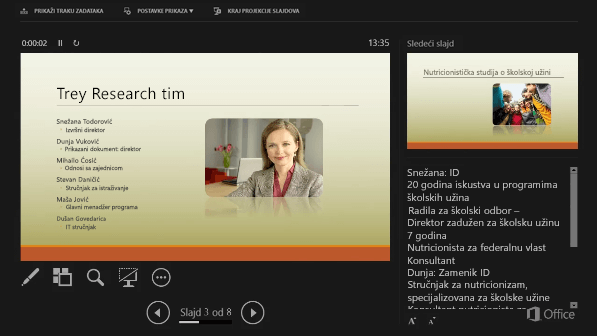
Napomene
Beleške govornika vidite na ekranu tokom prezentacije, ali publika ih ne vidi.
-
Okno za beleške je okvir koji se pojavljuje ispod svakog slajda. Dodirnite ga da biste dodali beleške.
-
Ako ne vidite okno za beleške ili je potpuno umanjeno, kliknite na dugme beleške na traci sa zadacima na dnu prozora programa PowerPoint
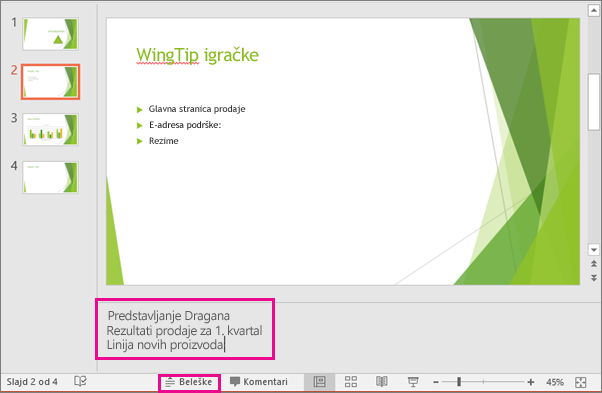
Titlovi
Možete da odaberete koji jezik tekst natpisa/titala treba da prikaže publici. Ova funkcija zahteva Windows 10 i ažurnu verziju programa PowerPoint.
-
Izaberite stavku Projekcija slajdova > titlova.
-
Postavljanje govorenog jezika.
-
Izaberite jezik titlova da biste videli koji jezici PowerPoint mogu da prikažu na ekranu kao naslovi ili titlovi, a zatim izaberite željeni.
-
U meniju Postavke za titlove, podesite željeni položaj titlova ili podnaslova.
-
Još postavki izgleda dostupno je biranjem postavki titlova > Više postavki (Windows).